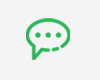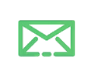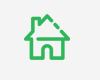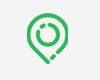Excel – FORMUŁA ODEJMOWANIE
Podobnie jak w przypadku procentów, odejmowanie nie ma własnej formuły w programie Excel, ale to nie znaczy, że nie można tego zrobić. Możesz odjąć dowolne wartości (lub te wartości wewnątrz komórek) na dwa różne sposoby.
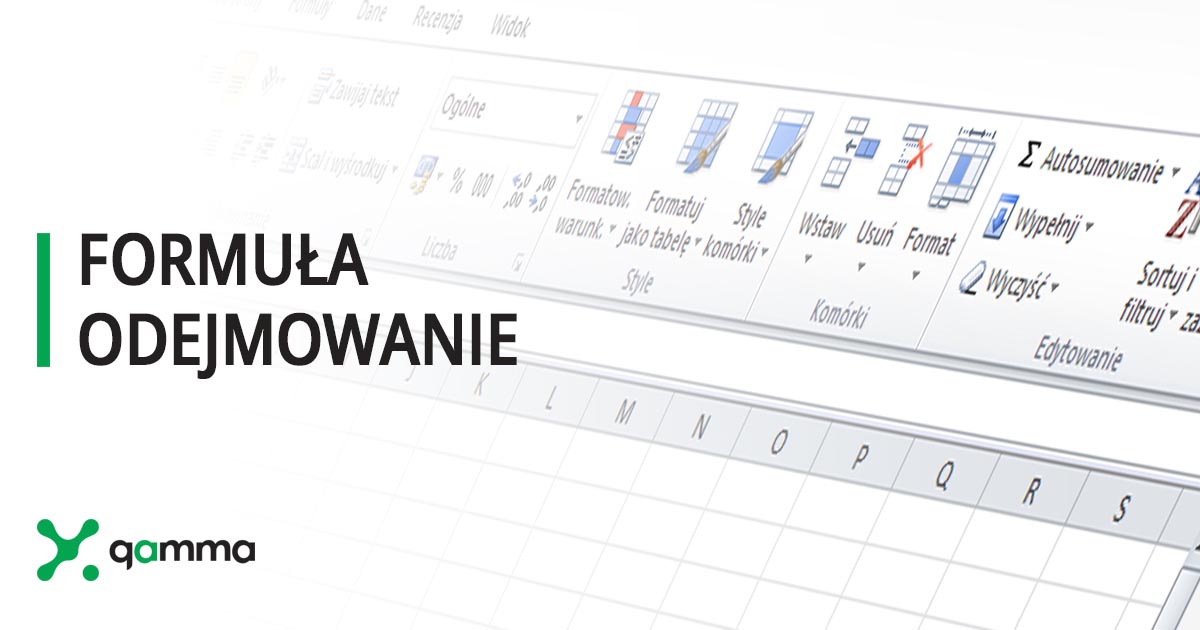
Excel – FORMUŁA ODEJMOWANIE
Podobnie jak w przypadku procentów, odejmowanie nie ma własnej formuły w programie Excel, ale to nie znaczy, że nie można tego zrobić. Możesz odjąć dowolne wartości (lub te wartości wewnątrz komórek) na dwa różne sposoby.
1. Używając formuły = SUM. Aby odjąć wiele wartości od siebie, wpisz komórki, które chcesz odjąć w formacie:
= SUMA (A1-B1)
Nie zapomnij o znaku ujemnym przed komórką, której wartość odejmujesz. Naciśnij klawisz Enter, aby zwrócić różnicę między komórkami zawartymi w nawiasach.
2. Korzystając z formatu:
= A1-B1
Aby odjąć od siebie wartości, wpisz znak równości a następnie pierwszą wartość lub komórkę z daną wartością, łącznik i wartość lub komórkę, którą odejmujesz. Naciśnij klawisz Enter, aby odjąć dane wartości od siebie.
Przykład użycia:

ZOBACZ NASZE SZKOLENIA:
Szkolenie, które uczy jak używać średniozaawansowanych funkcji Excela w taki sposób, aby wszystko było jasno nie tylko na szkoleniu, ale również potem, już w pracy. Zapraszamy na szkolenie EXCEL DLA ŚREDNIOZAAWANSOWANYCH
Uczestników tego szkolenia interesują również:

Gamma Firma Szkoleniowa | Szukasz branżowych i eksperckich materiałów?
Polub nas i otrzymuj informacje na bieżąco!
Excel w praktyce - poziom średnio zaawansowany – najczęściej wykorzystywane funkcje
Nasze szkolenie Excel średnio zaawansowany uczy jak używać funkcji Excela w taki sposób, aby wszystko było jasne nie tylko na szkoleniu, ale również potem, już…Tabele przestawne – analiza nieuporządkowanych danych
Celem szkolenia jest uzyskanie wiedzy jak tworzyć i modyfikować tabele przestawne w programie Microsoft Excel- 800 pigułek wiedzy
- 40 filmów edukacyjnych
- ~14h nagrań raportów w wersji audiobook i wiele więcej